Como adicionar o Copilot ao menu de contexto do Windows 11
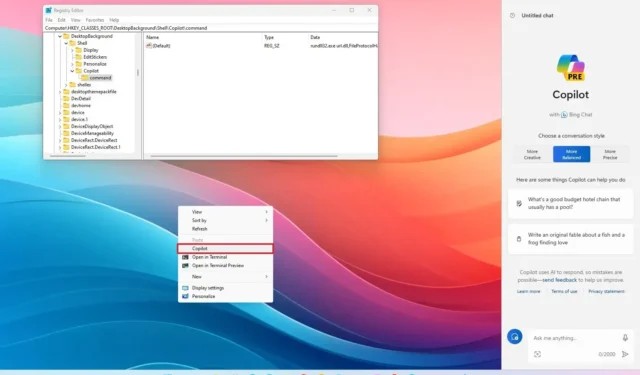
No Windows 11 , você pode adicionar uma nova entrada ao menu de contexto da área de trabalho para acessar o Copilot e, neste tutorial, descreverei as etapas para concluir a tarefa.
Embora você possa abrir o Copilot através do botão dedicado na barra de tarefas, usando o atalho de teclado “tecla Windows + C” , e até mesmo através de um atalho personalizado , também é possível adicionar uma entrada ao menu de contexto do botão direito na área de trabalho usando o Registro.
Neste tutorial , mostrarei as etapas para adicionar o chatbot AI ao menu de contexto do botão direito no Windows 11.
Aviso: É fundamental observar que modificar o Registro pode causar sérios problemas se não for usado corretamente. Presume-se que você saiba o que está fazendo e criou um backup completo do seu sistema antes de continuar.
Criar opção de menu de contexto do botão direito do Copilot no Windows 11
Para adicionar a opção Copilot ao menu de contexto da área de trabalho no Windows 11, siga estas etapas:
-
Abra Iniciar no Windows 11.
-
Pesquise regedit e clique no resultado superior para abrir o Editor do Registro .
-
Navegue até o seguinte caminho:
HKEY_CLASSES_ROOT\DesktopBackground\Shell -
Clique com o botão direito na chave Shell , escolha Novo e selecione a opção Chave .
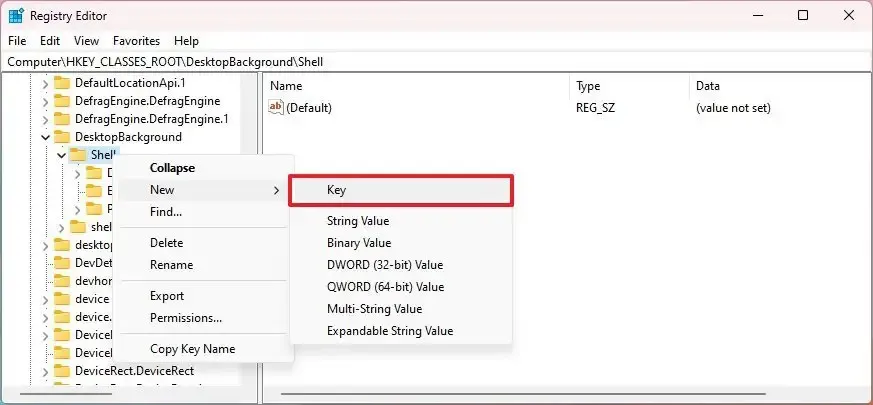
-
Confirme o nome do Copilot e pressione Enter .
-
Clique com o botão direito na chave recém-criada, escolha Novo e selecione a opção Valor da string .
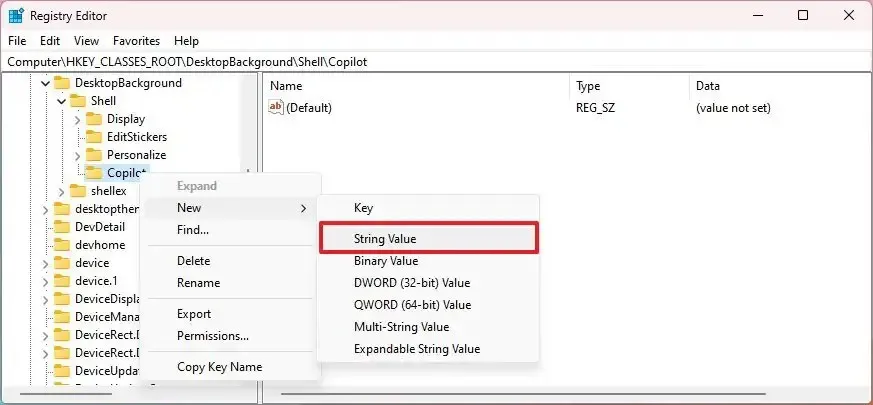
-
Confirme o nome do MUIVerb e pressione Enter .
-
Clique duas vezes na String recém-criada e defina seu valor como Copilot .
-
Clique no botão OK .
-
Clique com o botão direito na chave do Copilot , escolha Novo e selecione a opção Chave .
-
Confirme o nome do comando e pressione Enter .
-
Clique duas vezes no valor da string (padrão) e defina o valor como:
rundll32.exe url.dll,FileProtocolHandler "microsoft-edge://?ux=copilot&tcp=1&source=taskbar"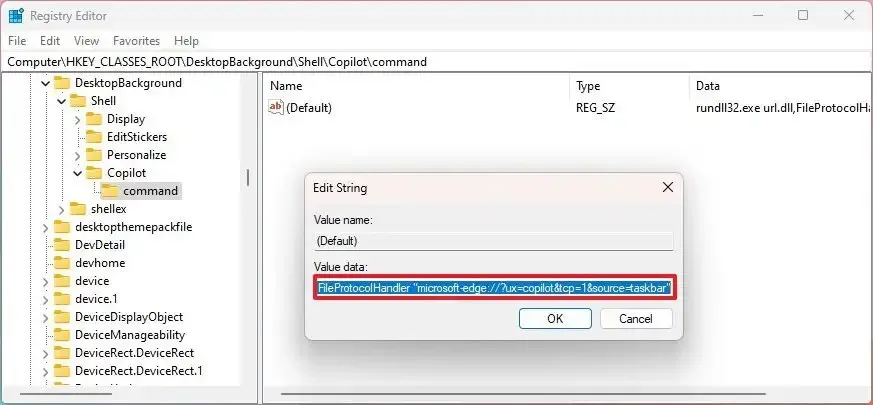
-
Clique no botão OK .
Depois de concluir as etapas, você pode clicar com o botão direito na área de trabalho e a opção “Copilot” estará disponível no menu “Mostrar mais opções” . Se quiser evitar a etapa extra, use o atalho “Shift + clique com o botão direito” para acessar diretamente o menu de contexto.
Se você está apenas começando com o chatbot de IA, verifique meu guia com as melhores dicas e truques do Copilot .



Deixe um comentário